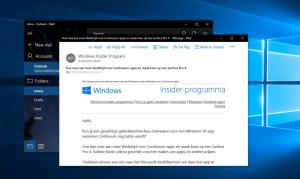Sådan gendanner du en tidligere filversion i OneDrive
Sådan gendanner du en tidligere filversion i OneDrive ved hjælp af File Explorer og på nettet.
OneDrive versionshistorik er en nyttig funktion, der sporer alle de ændringer, du foretager i filer, der er gemt på din konto. Du kan følge ændringer i dokumentet og hurtigt gendanne tidligere versioner for at fortryde ændringer foretaget af din eller andre brugere med adgang til filen.
Reklame
OneDrive (tidligere SkyDrive) tilbyder filhistorikken for alle typer dokumenter, der er gemt i skyen. Disse omfatter Office-filer, PSD, CAD, PDF, fotos, videoer osv. Alt du skal gøre er at gemme en fil på OneDrive. Bemærk, at OneDrive understøtter filhistorik for både personlig og arbejds-/skolekonto. Personlige konti holder styr på op til 25 versioner af en enkelt fil.
Gendan en tidligere filversion i OneDrive til web
- Gå til onedrive.live.com og log ind med din Microsoft-konto.
- Find den fil, du vil gendanne en tidligere version af, og højreklik på den.
- Vælg Versionshistorik fra kontekstmenuen. Du kan også klikke på den samme knap på værktøjslinjen ovenfor, når filen er valgt.
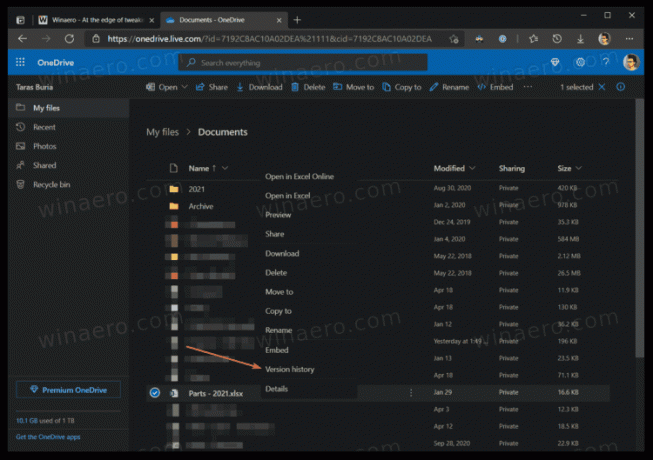
- Hvis du vil gendanne en tidligere version af en Office-fil, åbner OneDrive en ny fane med en liste over alle ændringerne sorteret efter dato og klokkeslæt. Desuden kan du forhåndsvise hver version på den samme side.

- Klik Gendan. Du kan også trykke på Hent for at downloade den nødvendige version.
- Hvis du forsøger at gendanne andre filtyper, for eksempel et PDF-dokument, åbner OneDrive et sidepanel med listen over tilgængelige versioner og bidragydere.
- Find den version, du skal bruge, og klik på knappen med tre prikker, og vælg Åben fil fra menuen. Bemærk, at denne knap faktisk downloader filen, ikke åbner den i browseren.
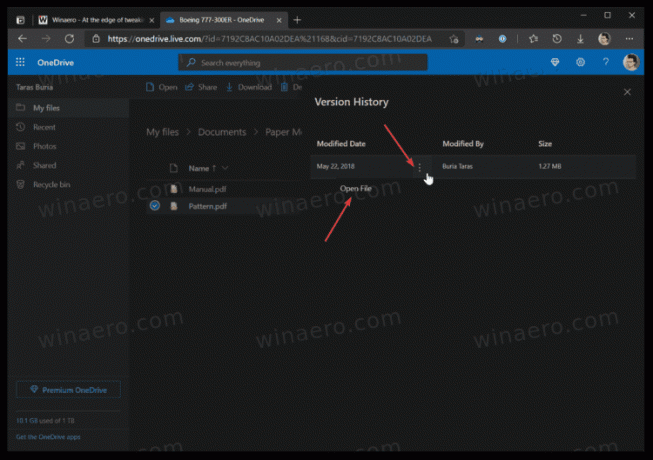
Du er færdig.
Det samme kan gøres lige i File Explorer, hvis du har OneDrive-appen installeret. Faktisk kommer den forudinstalleret med Windows 10, så der er stor chance for, at du allerede har den. Du kan gendanne en tidligere version af en fil ved hjælp af standard OneDrive-appen som følger.
Gendan en tidligere filversion i OneDrive i File Explorer
- Åben Fil Explorer, f.eks. ved hjælp af Win + E-tastaturgenvejen.
- Klik på OneDrive ikon i venstre rude.
- Find den fil, du skal gendanne en tidligere version af, og højreklik på den.
- Vælg Versionshistorik fra menuen.
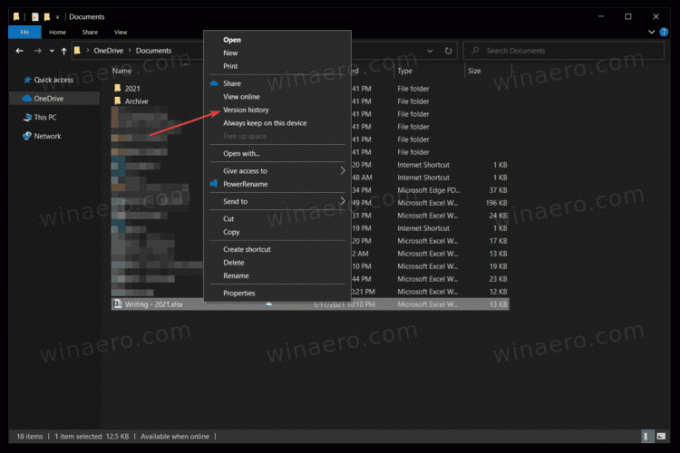
- OneDrive åbner et nyt vindue med listen over tidligere versioner sorteret fra nyeste til ældste. Du kan også se, hvem der har foretaget ændringerne.
- Tryk på knappen med tre prikker, og vælg Gendan eller Hent. Førstnævnte gendanner den valgte version, og sidstnævnte downloader en fil med de ændringer, du har brug for. Bemærk, at knappen kun vises, når du holder markøren over listen.
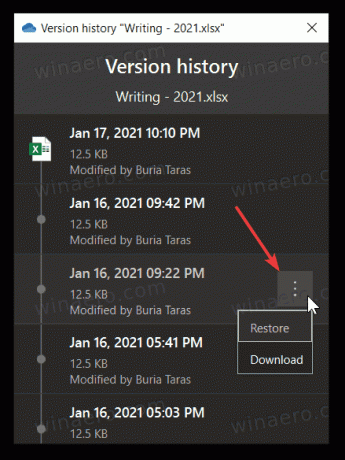
Det er det.